工具/原料:
系统版本:windows7
品牌型号:联想Y50p-70-ISE
方法/步骤:
方法一:右击桌面选择个性化
1、首先我们需要右击桌面,选择个性化。

2、接着在打开的个性化界面中,点击下方的桌面背景。
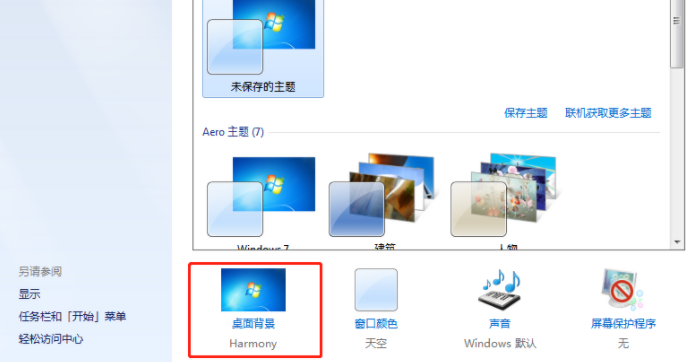
3、接着点击图片位置右侧的浏览找到照片所在的文件夹,之后点击确定。
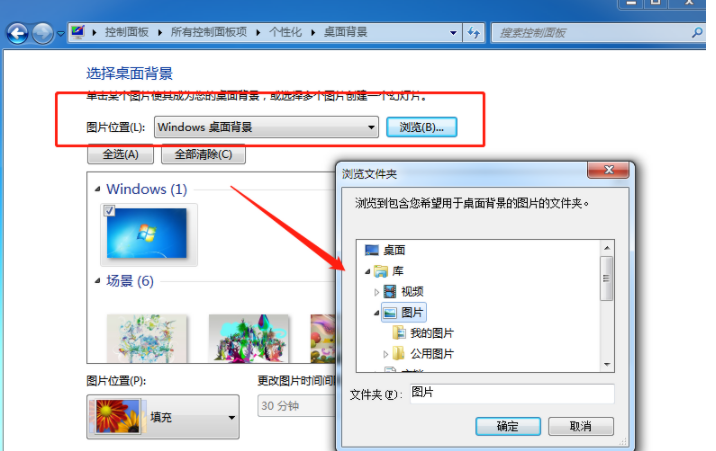
4、若选择的是多张照片的话,可以在下方通过设置时间间隔来修改桌面图片放映时间,之后点击保存修改即可。
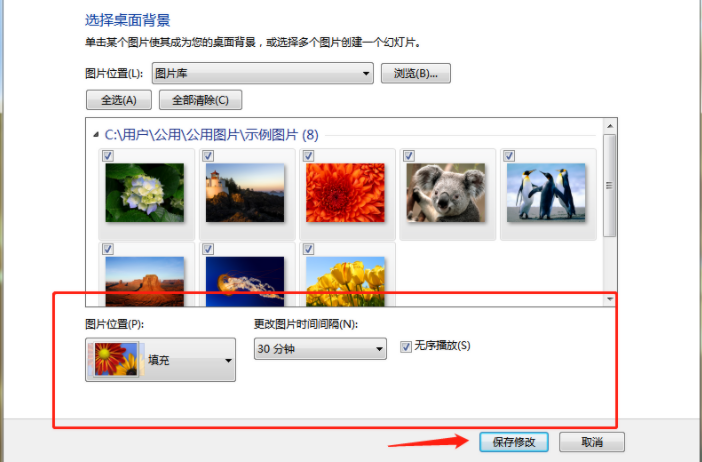
方法二:控制面板外观和个性化
1、打开电脑桌面,点击左下角“开始”功能按钮。
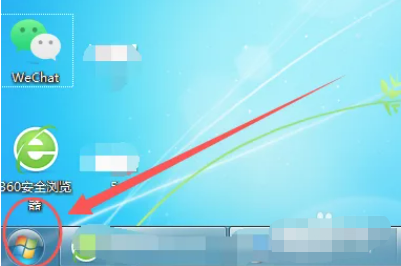
2、在“开始”的下拉列表内,点击“控制面板”功能按钮。

3、调出“控制面板”弹框,鼠标单击“外观和个性化”按钮。
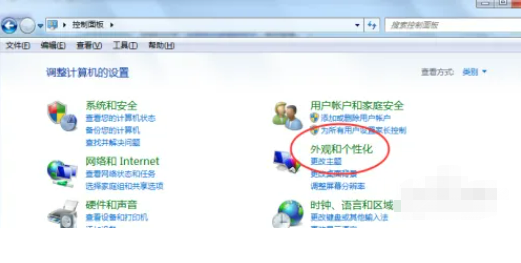
4、调出“外观和个性化”弹框,点击“更改主题”选项按钮。
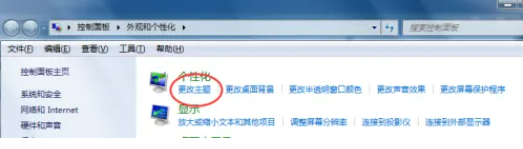
5、在“外观和个性化”弹框内,点击选择一个主题即可更改成功。
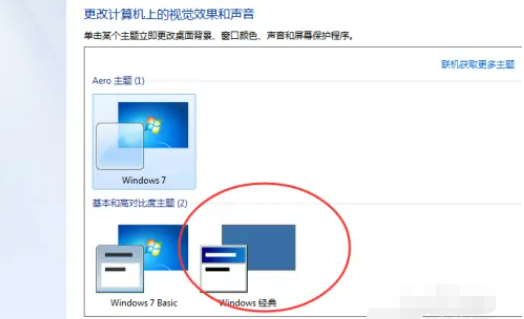
总结:以上就是小编今天给大家分享的windows7电脑主题怎么设置,具体的一个操作看看小编今天图解步骤哦!